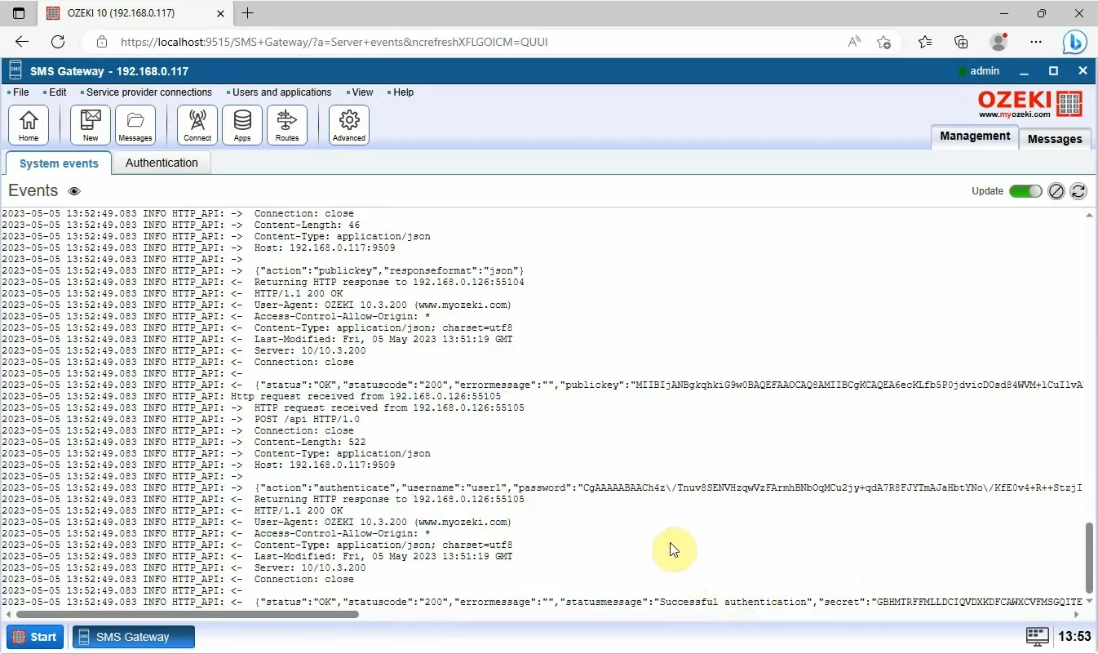Kako avtenticirati uporabnike na strani stranke z uporabo Ozeki 10
Ta stran vam ponuja navodila, kako avtenticirati uporabnike na Ozeki Customer Portal z uporabo ponudnikov avtentikacije, ki so na voljo v Ozeki 10. Uporabite lahko vgrajeno avtentikacijo ("Local system users") ali Microsoft Active Directory, LDAP, Radius ali MS SQL kot strežnik za identifikacijo uporabniških računov.
Korak 1 - Preklop avtentikacijePreklopite na avtentikacijo Ozeki 10 tako, da v datoteko config.php v imeniku www strani stranke dodate naslednje vrstice. Pri privzetih namestitvah je pot do datoteke:
C:\wamp64\www\ozekiconfig\config.php
V datoteko config.php dodajte te vrstice
//************************************************************** // Avtentikacija //************************************************************** $auth_allowregistration = false; $auth_provider = "ozeki10"; //default | ozeki10 $auth_url = "http://127.0.0.1:9509/api"; //uporablja se samo pri ozeki10 $auth_providername = "Local system users"; //uporablja se samo pri ozeki10
V naslednjem videoposnetku boste videli, kako dodati URL za avtentikacijo na Ozeki Customer Port. Sledite korakom in te nastavitve boste zlahka opravili.
Odprite datoteko config.php tako, da jo poiščete prek upravljalnika datotek na vašem računalniku. Izberite mapo "ozekiconfig" na disku, nato pa v mapi "wamp64" izberite mapo z imenom "www". Dvokliknite na "config.php", da jo odprete. (C:\wamp64\www\ozekiconfig\config.php)
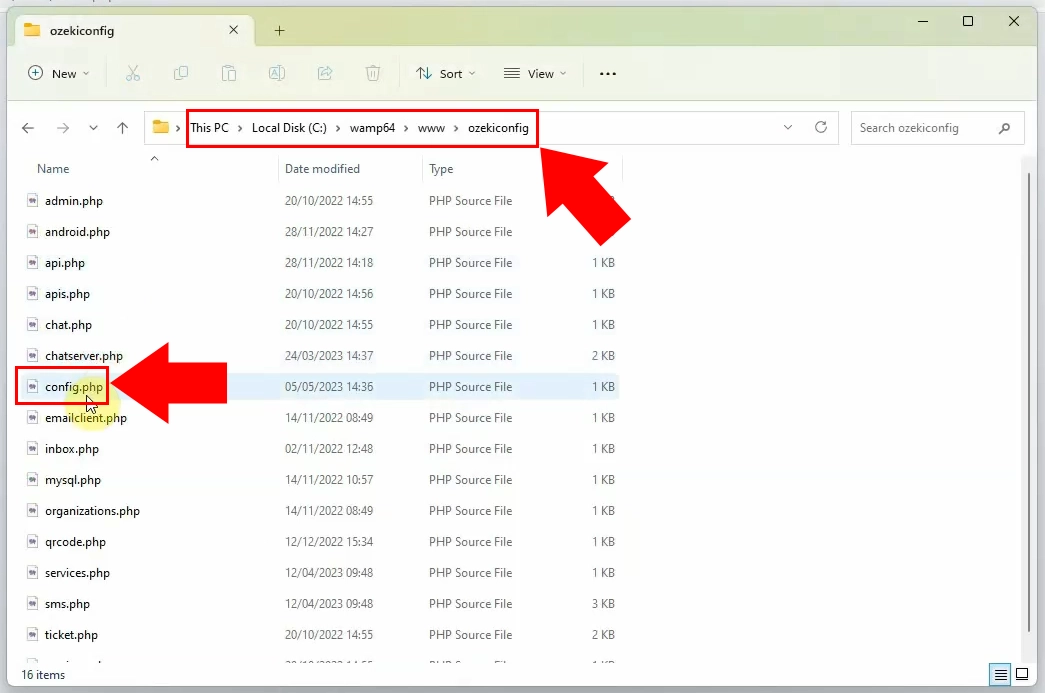
Ko odprete datoteko "config.php", morate v .php datoteko dodati kode za avtentikacijo.
Kopirajte potrebne vrstice, ki smo jih zapisali zgoraj, in jih prilepite na
ustrezno mesto.
Kopirajte te vrstice pod že obstoječe:
//************************************************************** // Avtentikacija //************************************************************** $auth_allowregistration = false; $auth_provider = "ozeki10"; //default | ozeki10 $auth_url = "http://127.0.0.1:9509/api"; //uporablja se samo pri ozeki10 $auth_providername = "Local system users"; //uporablja se samo pri ozeki10
Ko ste s tem končali, vnesite kodo URL-ja za avtentikacijo v vrstico "auth_url". Ko je to pripravljeno, shranite datoteko .php.
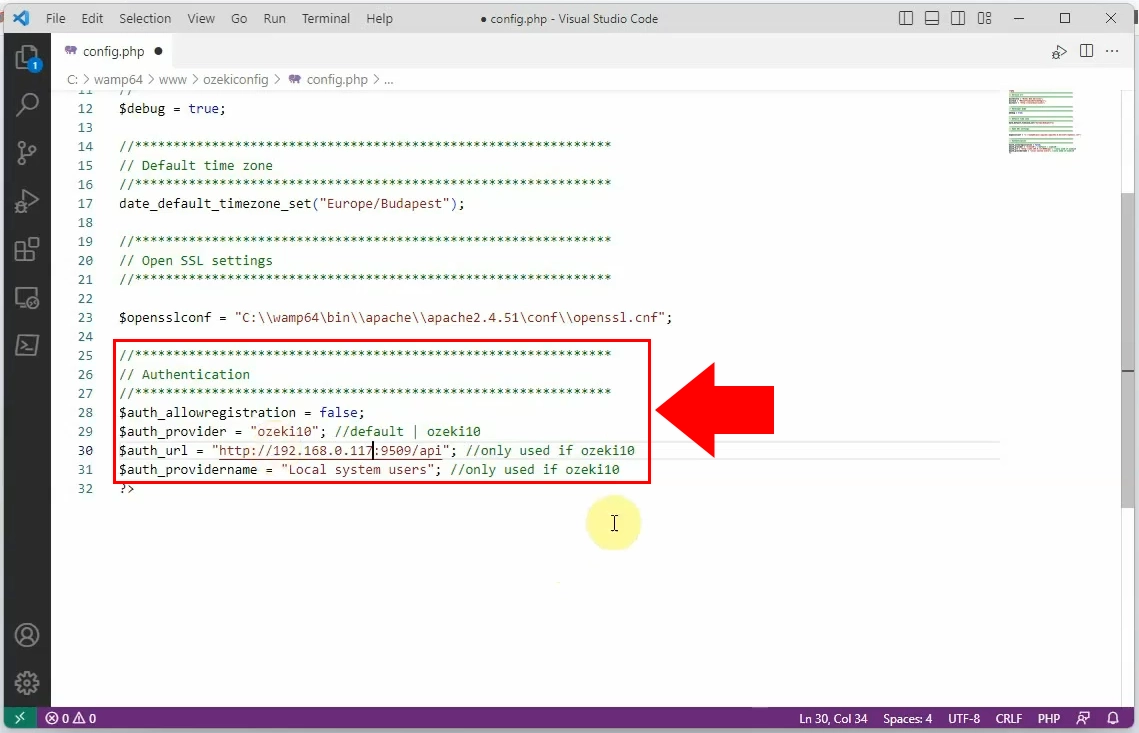
V tem kratkem videoposnetku vam bomo pokazali, kako enostavno ustvariti uporabnika http api v Ozeki 10.
Najprej se morate prijaviti v vaš Ozeki SMS Gateway. Na desni strani Ozeki namizja izberite povezavo "Add new user/application...", označeno z modro barvo.
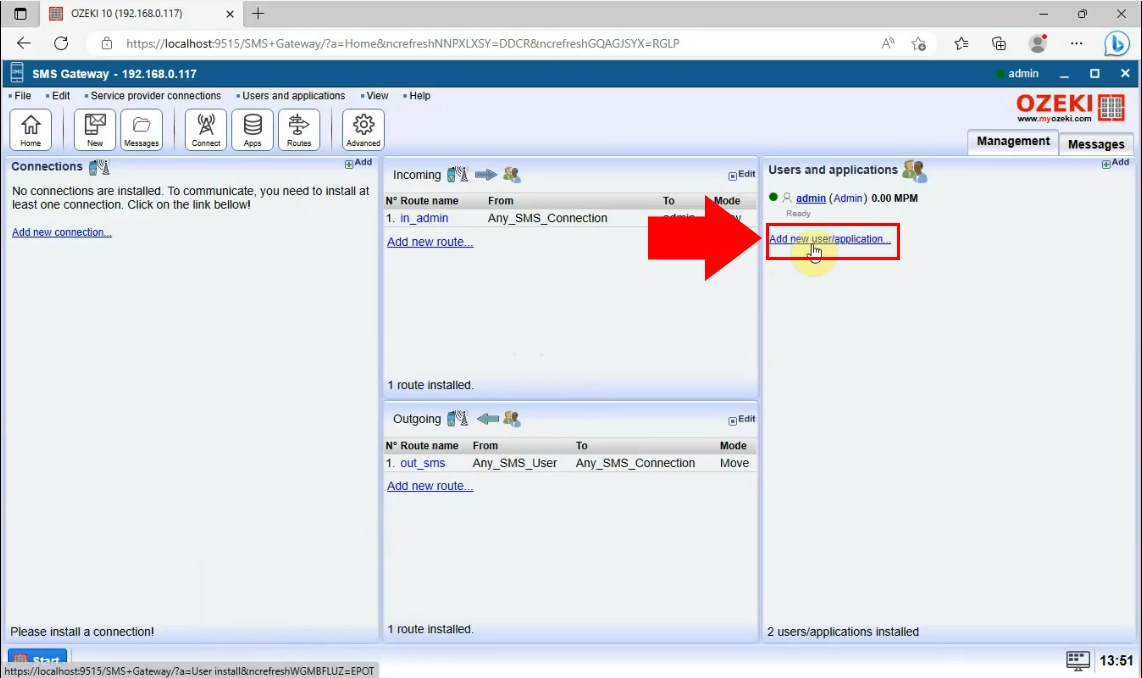
Zdaj iz seznama namestitev izberite možnost "HTTP user" in kliknite na povezavo "Install". To vam bo omogočilo pošiljanje sporočil v vaš sistem.
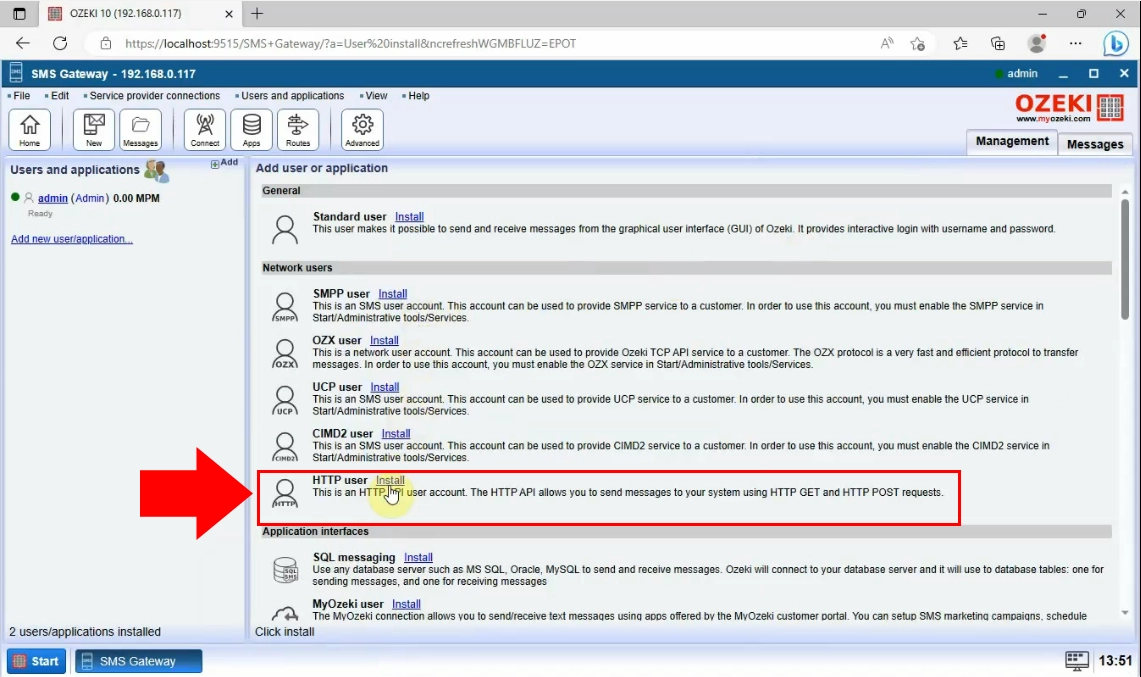
S klikom na povezavo "HTTP user" se bo odprla nova stran. Tam morate vnesti edinstveno uporabniško ime in geslo za uporabnika HTTP API. To vam bo pomagalo dostopati do sistema prek HTTP API. Ko končate, kliknite na gumb "Ok" spodaj.
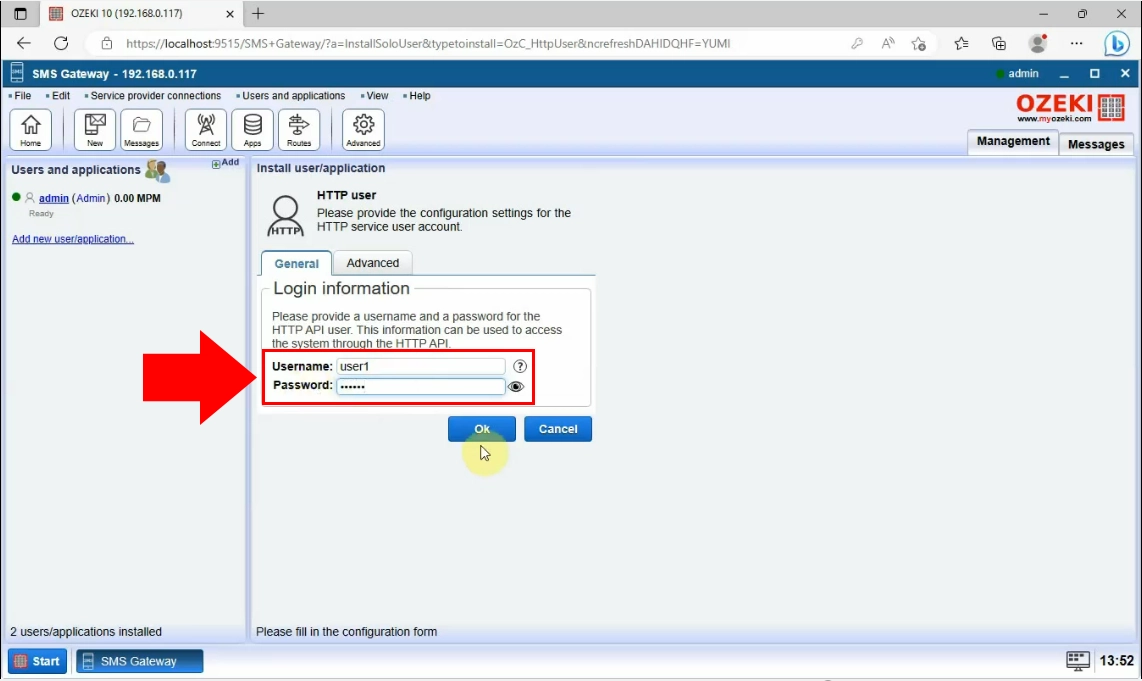
Prikazana bo stran HTTP uporabnikov, kjer lahko vidite vse informacije o njem.
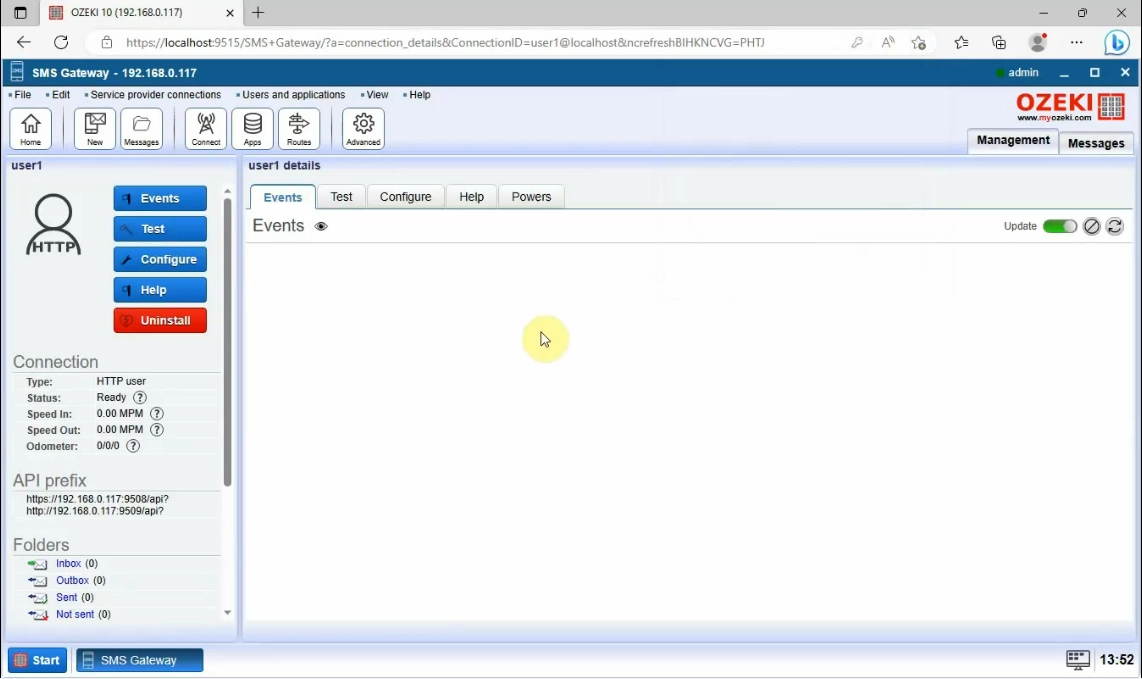
3. korak - Prijava z uporabniškim računom HTTP API v stranko portal
Ta video vam razloži, kako se prijavite v stranko portal z vašim uporabniškim računom HTTP API.
Naložite Myozeki.com v svoj brskalnik in se prijavite v svoj uporabniški račun HTTP API.
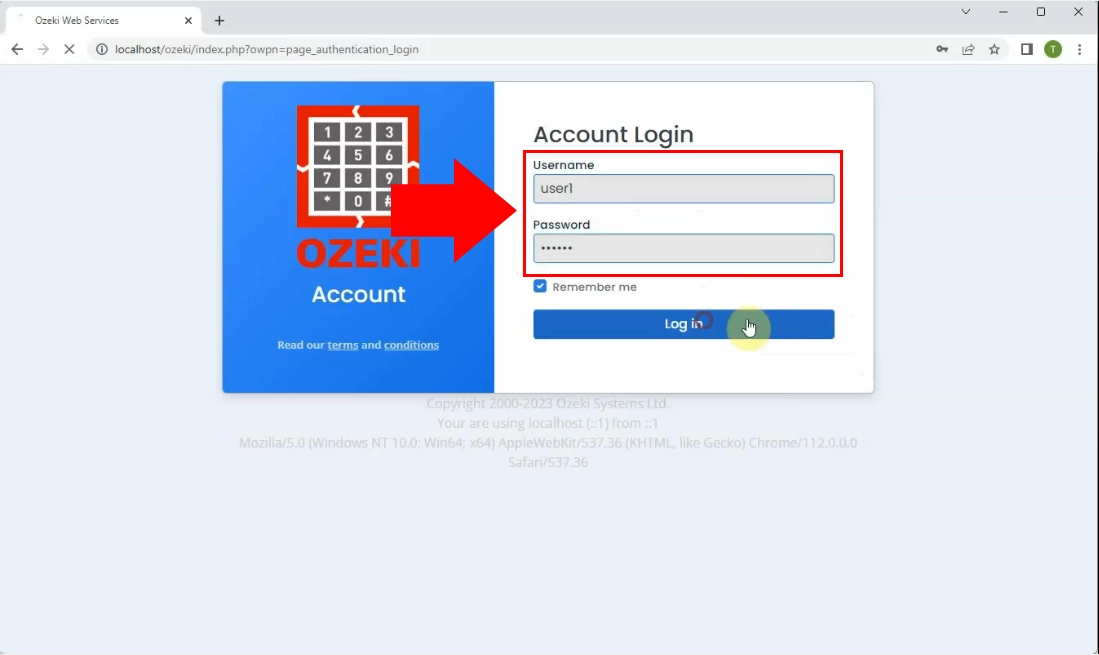
Če je bila prijava uspešna, lahko vidite vaš MyOzeki profil.
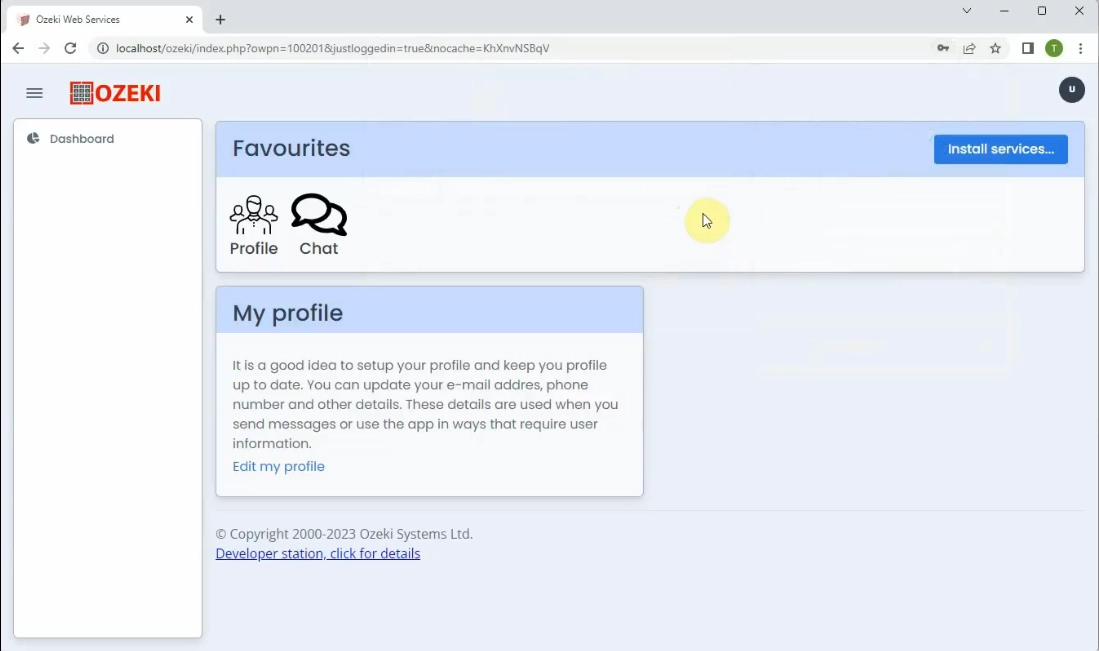
V naslednjem koraku morate odpreti dogodke strežnika Ozeki 10 v vašem Ozeki SMS Gateway. Izberite možnost "Pogled" v orodni vrstici na vrhu strani. S klikom na možnost "Pogled" se prikaže seznam, iz katerega morate izbrati možnost "Dogodki strežnika".
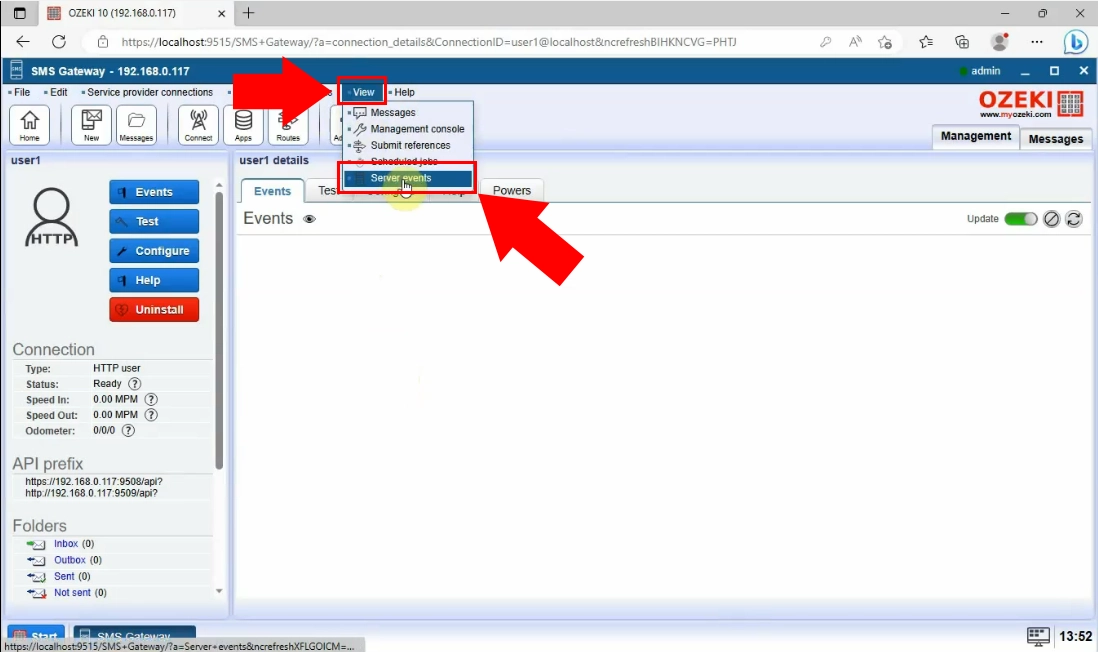
S klikom na možnost "Dogodki strežnika" se prikažejo sistemski dogodki. Tam
lahko vidite vsak dogodek uporabnika po datumu.
Če želite videti informacije o dnevniku avtentikacije, se pomaknite navzdol do razdelka "INFO HTTP_API" na strani.